更新最新 nas 映像中不可用的服务 – Dell PowerVault 745N User Manual
Page 6
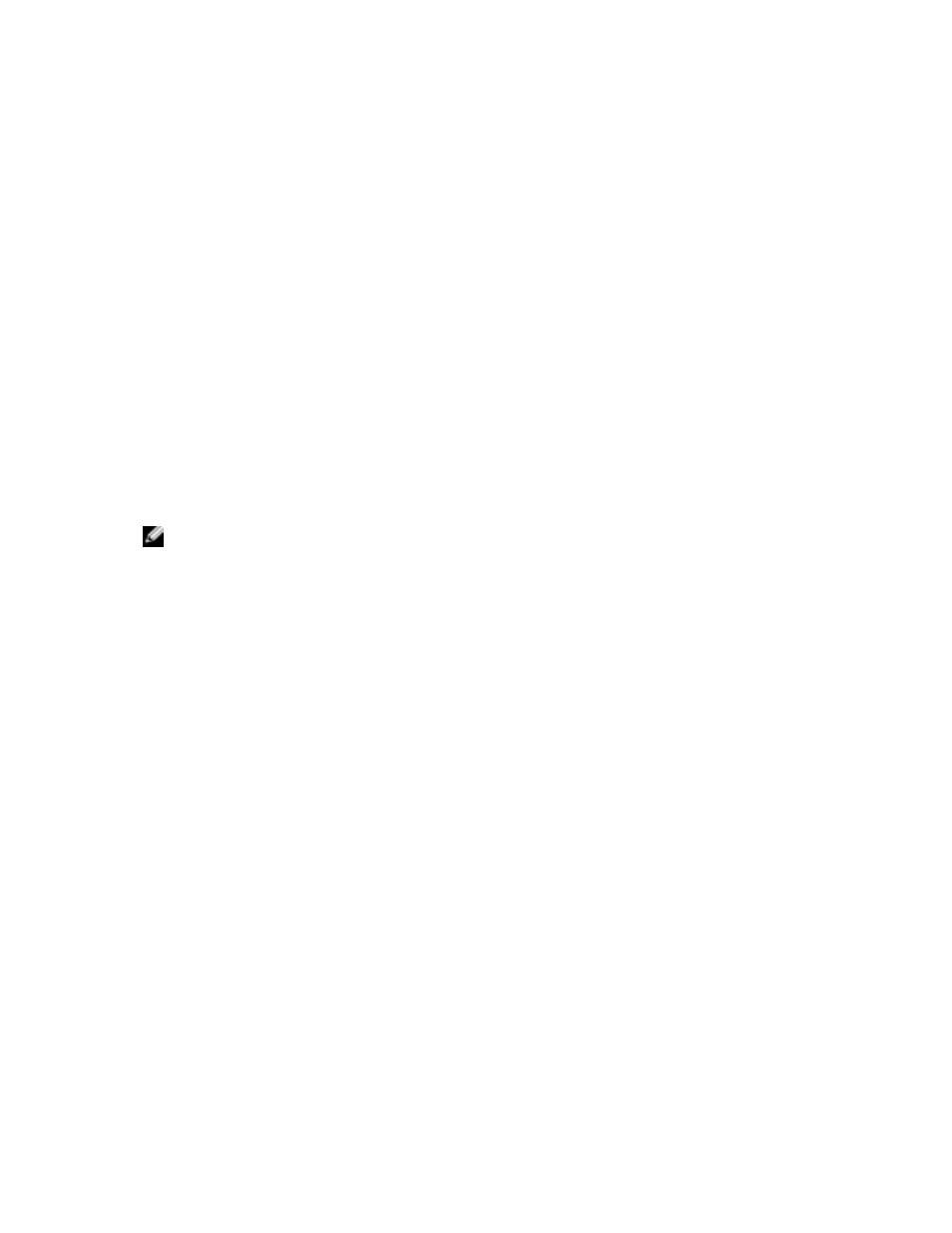
www
.dell.com | support.dell.com
6 在 What to Back Up(备份内容)窗口中,选择 Back up selected files, drives, or network
data
(备份所选文件、驱动器或网络数据),然后单击 Next(下一步)。
7 在 Items to Back Up(待备份项)窗口中,选择 My Appliance(我的工具)树中的
System State
(系统状态)复选框。
8 单击对应于以下文件夹的复选框(如果有):
C:\Documents and Settings\Administrator\Application Data
C:\Documents and Settings\All Users\Application Data
C:\Documents and Settings\Default User\Application Data
C:\Documents and Settings\SYSTEM\Application Data
9 在 Where to Store the Backup(在何处存储备份)窗口中,单击 Browse(浏览)。
10 在 Open(打开)窗口中,选择要存储系统状态备份文件的位置。输入文件名,
然后选择 Open(打开)。
注:
要实现容错,请选择 NAS 系统之外的其它位置。
11 单击 Next(下一步),然后单击 Finish(完成)开始备份。
Backup Progress
(备份进度)窗口中将显示进度。
12 完成备份后,单击 Close(关闭)。
更新最新 NAS 映像中不可用的服务
NAS
映像版本 3.4.9.2 中包含的 Dell™ OpenManage™ Server Administrator 4.4 不包括更新服
务功能。因此,服务器管理员无法使用 BIOS 和固件更新工具。要更新 NAS 系统上的单独
组件,应使用组件特有的 Dell 升级软件包。可以从 support.dell.com 下载这些更新软件包。
____________________
本文件中的信息如有更改,恕不另行通知。
© 2005 Dell Inc. 版权所有,翻印必究。美国印制。
未经 Dell Inc. 书面许可,不得以任何方式进行复制。
本文中使用的商标:Dell、DELL 徽标、Dell OpenManage 和 PowerVault 是 Dell Inc. 的商标;
Microsoft
和 Windows 是 Microsoft Corporation 的注册商标。
本文件中述及的其它商标和产品名称是指拥有相应商标和名称的公司或其制造的产品。
Dell Inc. 对本公司的商标和产品名称之外的其它商标和产品名称不拥有任何专有权。
